

牛学长苹果数据恢复工具最新版是专为苹果手机用户打造的专业级数据恢复软件,该软件操作简单、恢复成功率高,能够很好支持误删文件恢复、回收站清空文件恢复等恢复功能,而且牛学长苹果数据恢复工具更是全面支持U盘、硬盘、SD卡、储存卡等各类存储设备数据恢复,让你可以快速找回自己需要的数据。
牛学长苹果数据恢复工具支持恢复数据预览、深度扫描恢复等功能,能够一键恢复iPhone/iPad/iPod微信,照片,视频,通讯录等各类200种数据,而且该软件还拥有iOS设备本身、iTunes备份、iCloud备份3种恢复模式,让你无需因为数据丢失或者不小心删除而烦恼。
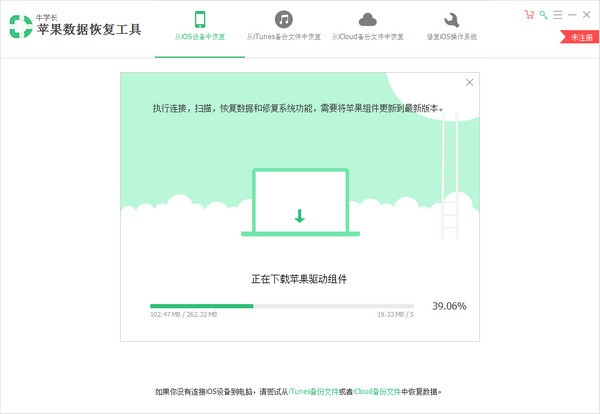
1、专业的iPhone/iPad/iPod数据恢复工具
2、支持微信数据备份和还原(仅Mac版本)
3、多种恢复模式,高成功率找回您iPhone/iPad/iPod touch中丢失的数据
4、支持从设备上扫描恢复、iTunes、iCloud备份文件中恢复
5、支持恢复前预览,并有选择性的扫描和恢复数据,避免长时间等待
6、附加iOS系统一键修复功能,解决您的设备卡死问题
7、支持iOS10.3.3及以上系统,包括最新的iOS14.2
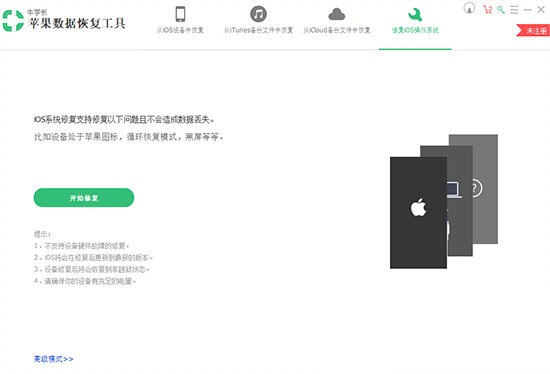
A、支持多种设备
支持硬盘、U 盘、移动硬盘、SD卡、内存卡、相机卡、手机卡等多种设备数据恢复。
B、快速扫描恢复
无需漫长的扫描等待、删除恢复和格式化恢复快速扫描完成。
C、深度扫描恢复
适用于难以恢复的文件执行更深入的扫描,大大提高恢复成功率。
D、数据恢复预览
数据恢复前可进行文件预览,针对性恢复所需重要文件,过滤无关文件内容。
E、免费体验
支持免费下载,免费体验数据恢复、恢复数据预览等功能,针对性恢复所需重要文件。
F、全面兼容 windows 系统
兼容所有 windows 系统:XP、VISTA、WIN7、WIN8、WIN10等。
G、操作简单 高效恢复
更快捷、更高效、更便捷,丢失数据一键轻松找回。
H、支持多种文件格式
支持文件,照片,视频,邮件,音乐等多种文件格式恢复。
I、支持存储介质
嗨格式数据恢复大师支持U 盘数据恢复、计算机/移动硬盘修复、误删文件/文档恢复、回收站清空文件恢复、SD 卡/储存卡数据恢复、格式化数据恢复、MP3/MP4 数据恢复、光盘数据恢复、磁盘分区备份还原、相机/行车记录仪数据恢复等多种存储介质的数据恢复。
J、支持恢复文件类型
嗨格式数据恢复大师支持图片、文档、音频、视频、压缩文件、其它等多种类型文件恢复
1、首先,确保您的iPhone,iPad或iPod已解锁,并使用USB数据线将其连接到您的计算机或Mac上。接下来在您的计算机上启动牛学长苹果数据恢复软件,默认模式为“从iOS设备中恢复”。如果您的iOS设备已连接且受信任,该程序将自动检测。
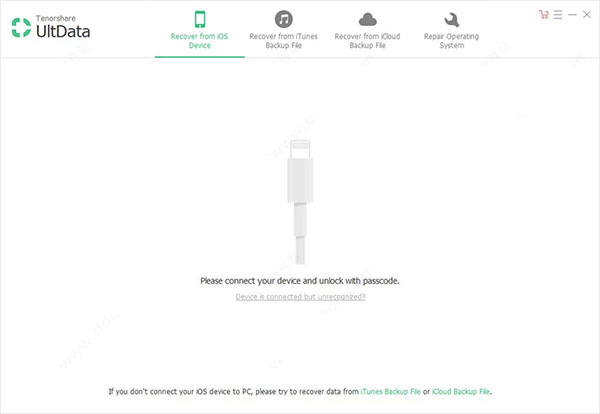
注1 :如果您的iPhone / iPad / iPod运行正常并且USB线与计算机连接良好,请先解锁设备。另外,请检查是否有弹出窗口要求您信任设备与电脑的连接。点击信任选项,您的iOS设备将被软件自动检测。
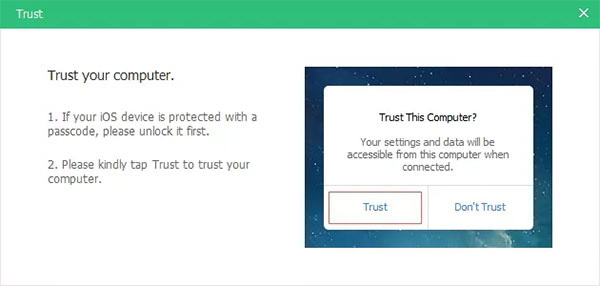
注2 :如果您的iOS设备已连接但无法识别,请按照弹窗说明解决此问题。
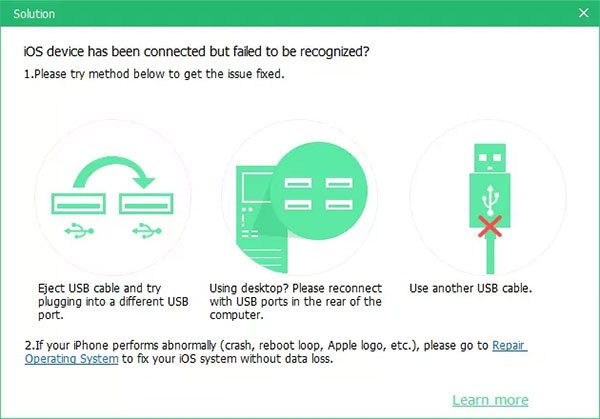
注3 :如果您的iOS设备在连接到计算机后陷入恢复模式,您可以单击界面上的“退出恢复模式”按钮来修复卡住的问题。只需等待几秒钟,您的设备就会重启并被系统检测。
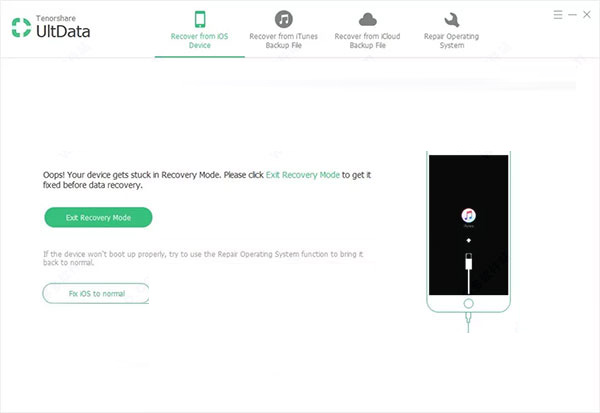
注4 :如果iPhone黑屏或卡住无响应,请在数据恢复前点击“修复iOS操作系统”。
2、当软件检测到您的设备时,它将显示如下界面。您可以勾选需要扫描和恢复的内容,或者选择全部数据进行深度扫描,然后单击“开始扫描”。
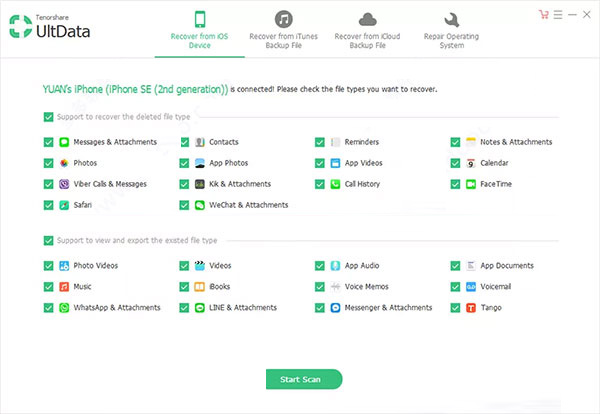
3、现在所有扫描的文件都根据类别排列。您可以选择“全部显示”或“仅显示已删除的项目”进行恢复。为了节省时间,您可以有选择地恢复所需数据。
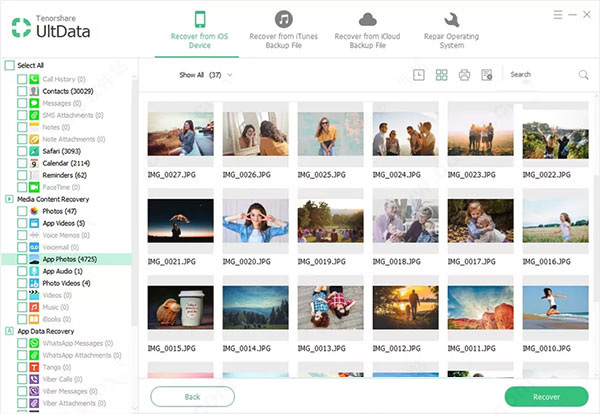
1)您也可以双击图片以全尺寸查看。
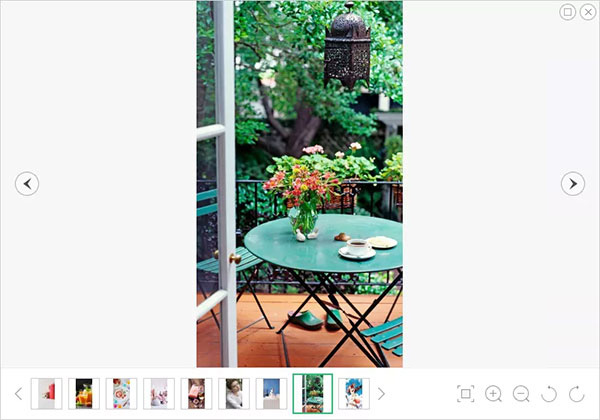
2)从iOS设备打印文本消息,联系人,备忘录等
牛学长数据恢复支持从iOS设备直接打印文本消息,联系人,备忘录等。只需确保您的计算机已连接到打印机,选择要打印的文件,然后点击顶部菜单右侧的“打印”按钮,您将看到两个选项:打印和预览。
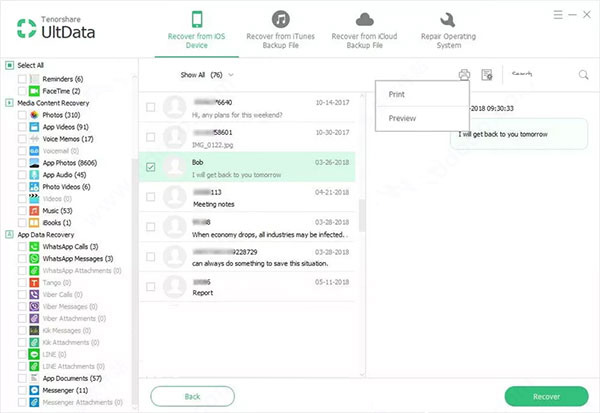
3)预览 :单击预览以在打印前预览,如下所示。
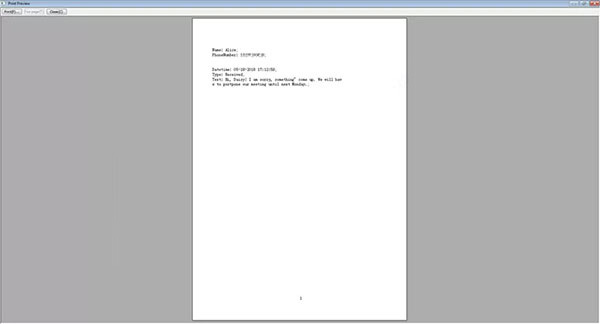
4)打印 :选择打印机名称,然后单击“打印”按钮开始打印。
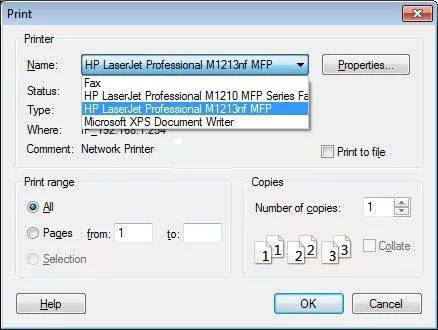
4、检查所需的文件,然后单击“恢复”。您可以将丢失的文件恢复到计算机或直接将其恢复到您的设备(支持联系人,消息和备忘录等)。
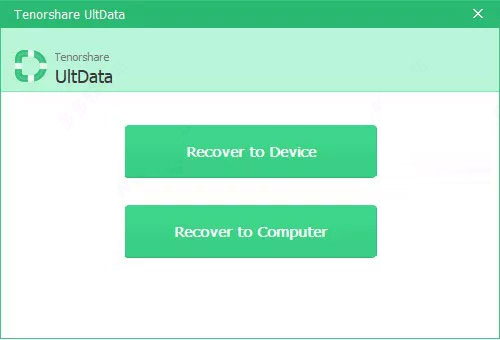
输出设定 :恢复之前,您可以单击界面上的“输出设置”图标,然后选择目标文件夹以保存恢复的文件,并选择要保留文件的文件格式。
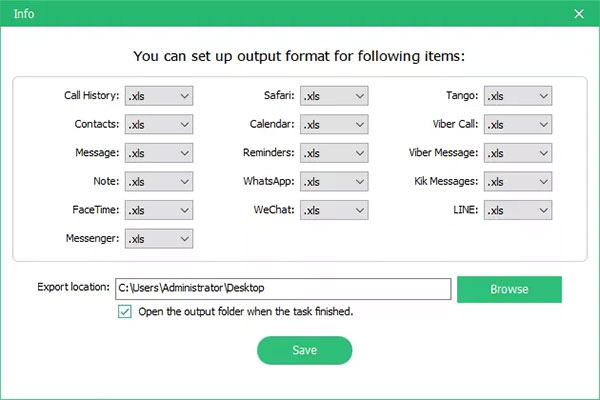
第一步:切换到"从iTunes备份文件中恢复"模式并选择需要扫描的iTunes备份文件
切换到"从iTunes备份文件中恢复"功能,牛学长苹果数据恢复工具将自动显示此计算机上的所有iTunes备份。您可以根据设备名称,备份日期,序列号或备份大小来区分这些备份文件。选择包含您所需数据的正确备份文件,然后单击"开始扫描"按钮。
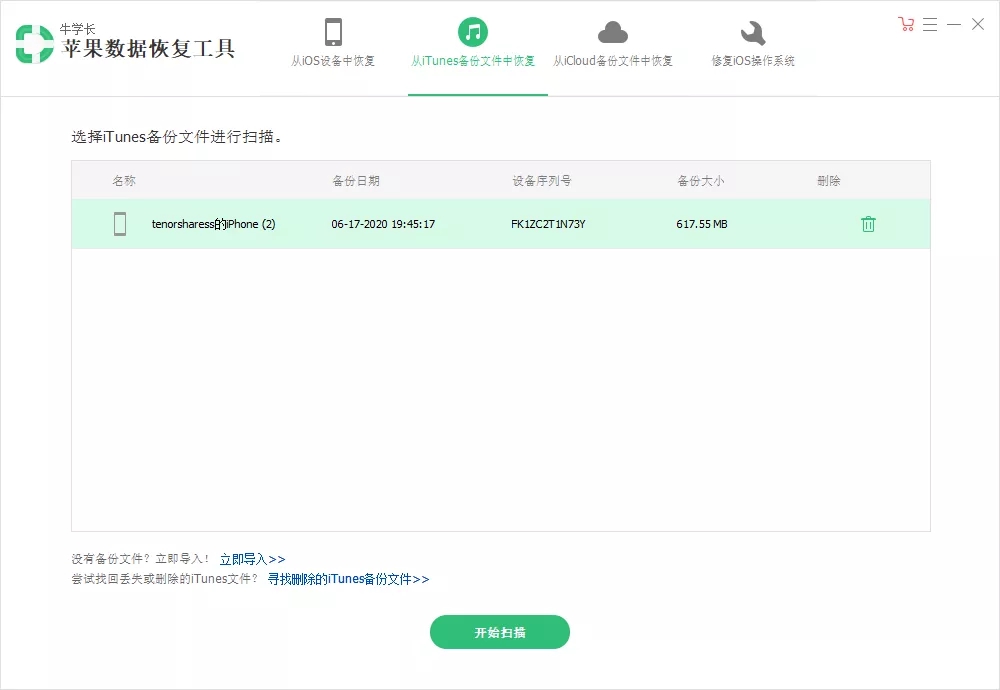
注1 :如果您的iTunes备份文件未存储在默认路径中,则必须手动导入备份文件。单击"立即导入>>"并导航到特定的备份文件,然后将其添加到UltData。
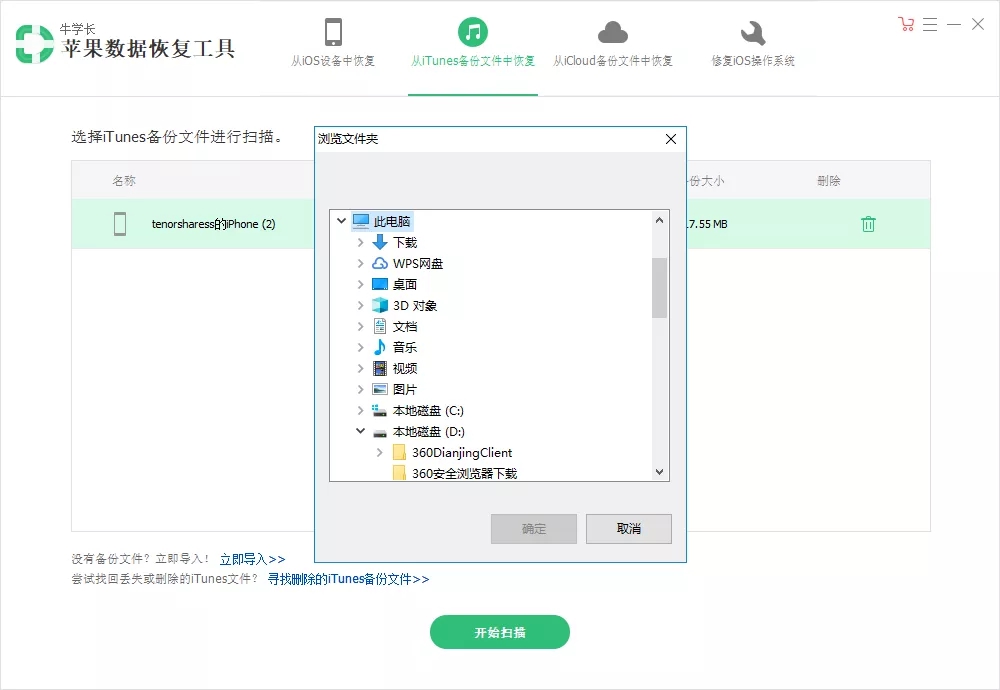
注2 :假设您删除了iTunes备份,后来意识到该备份文件中有重要数据。此功能有可能恢复已删除的备份(仅限Windows版本)。单击底部的"寻找删除的iTunes备份文件 >>",选择文件删除前存储的位置,然后单击"开始扫描"以搜索删除的备份。
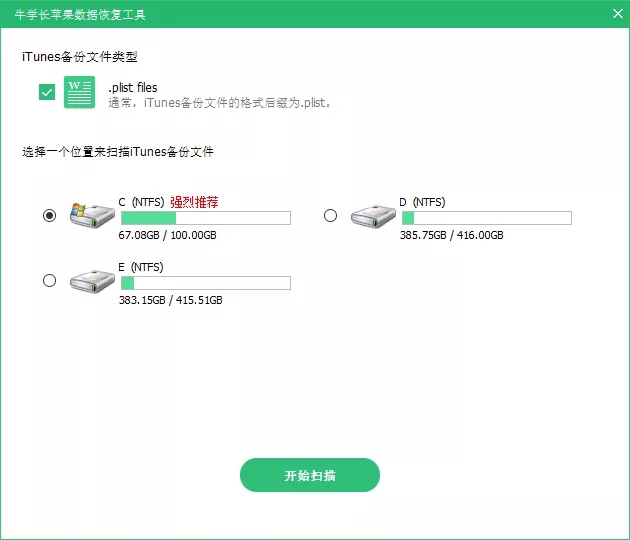
扫描需要一段时间,扫描完成后,您删除的备份文件将出现在列表中。选择所需备份文件,然后单击"恢复"按钮。
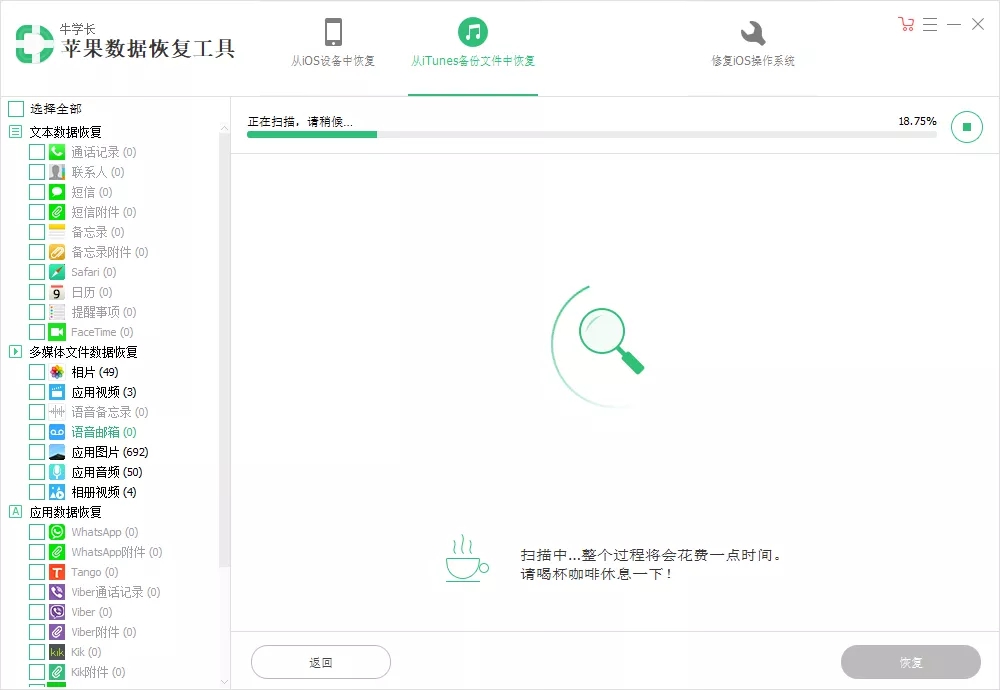
第二步:从扫描后的iTunes备份中预览丢失的文件
当扫描完成时,UltData会根据文件所属的类别陈列详细内容。请点击左侧的特定类别以展开详细数据。预览文件时,扫描结果包含现有项目和已删除项目,并用颜色区分。您可以选择"仅显示已删除的文件"筛选出已删除的数据。
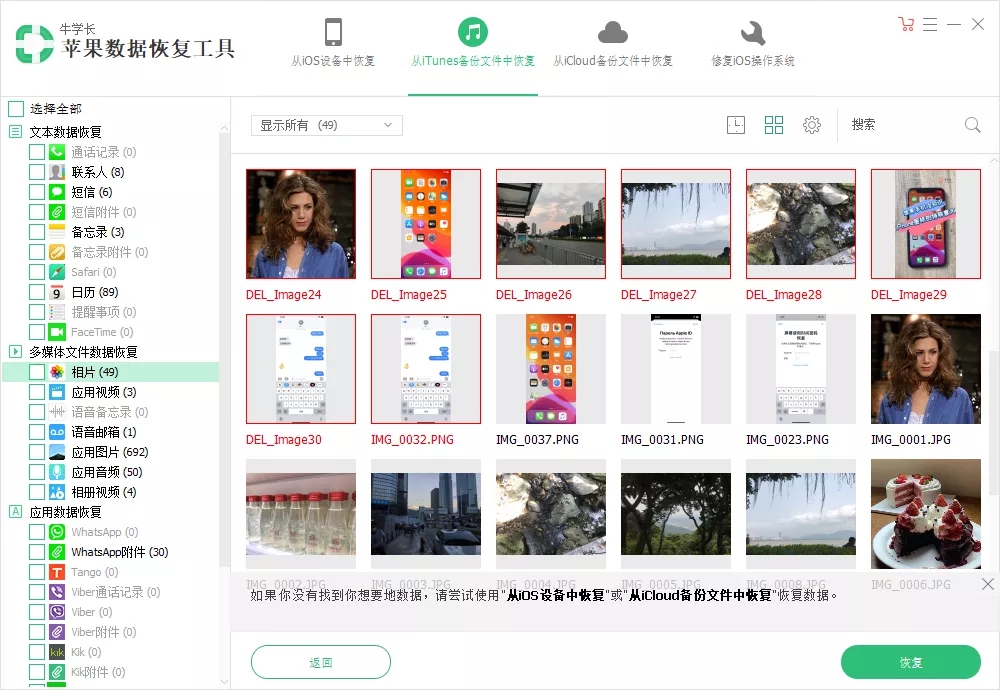
第三步:选择所需文件,开始恢复
您可以选择需要的项目,然后单击"恢复"按钮进行恢复。在恢复之前,您可以单击"输出设置"以选择文件格式并定设置输出目录。其中媒体内容(照片,视频和备忘录)将恢复为原始格式。
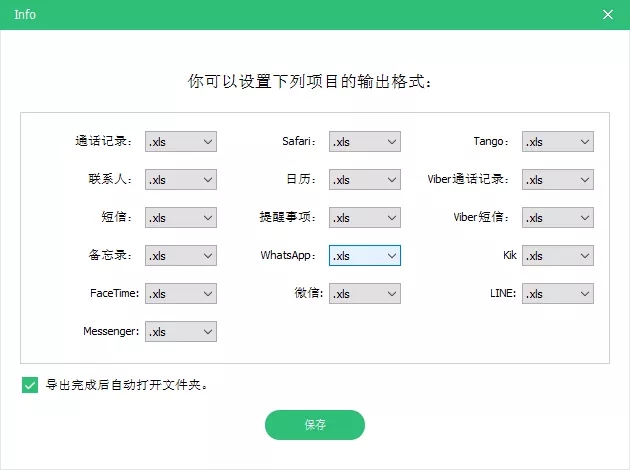
注意:对于联系人,消息和备忘录文件,UltData提供两种恢复选项:"恢复到设备"和"恢复到计算机"。如果选择"恢复到设备",请先使用USB线将iOS设备连接到计算机。消息将作为iPhone消息应用程序中的新未读消息传输到您的设备,备忘录和联系人也是如此。
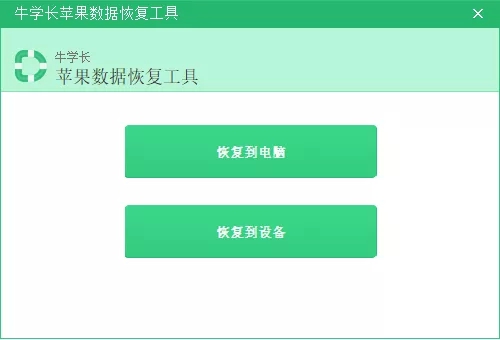
 立即查看
立即查看304MB/国产软件
2021-10-11
 立即查看
立即查看55.6MB/国产软件
2021-03-08
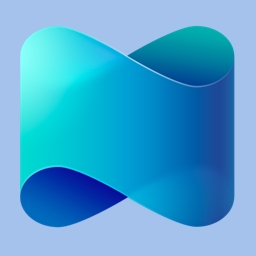 立即查看
立即查看184MB/国产软件
2021-09-01
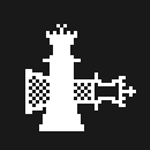 立即查看
立即查看8.88MB/国产软件
2021-01-13
 立即查看
立即查看51.1MB/国产软件
2021-10-26
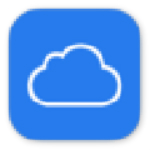 立即查看
立即查看10.41MB/国产软件
2021-03-20
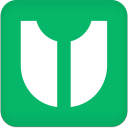 立即查看
立即查看43.8MB/国产软件
2021-07-09
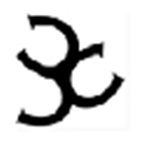 立即查看
立即查看126.12MB/国产软件
2021-03-10
 立即查看
立即查看113.03MB/国产软件
2021-01-04
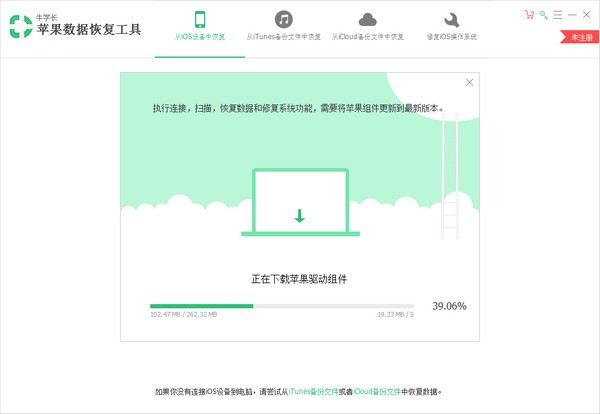

UPUPOO激活码领取软件77.98MB / 2021-02-06
点击查看Photoshop 2020破解版1.9GB / 2021-01-04
点击查看Maya2021最新版1.86GB / 2021-02-03
点击查看Xshell7激活破解版88.18MB / 2021-01-14
点击查看RPG Maker MV全能修改器507KB / 2021-01-05
点击查看OC渲染器4.0破解版114.83MB / 2021-01-15
点击查看AI全自动剪辑软件破解版121MB / 2021-02-19
点击查看Auto Unlocker破解版35.7MB / 2021-11-12
点击查看diskgenius专业版38.7MB / 2021-09-25
点击查看方方格子Excel工具箱下载94.55MB / 2021-02-04
点击查看Photoshop 2020破解版1.9GB / 2021-01-04
点击查看CorelDRAW2021破解版727.34MB / 2021-01-16
点击查看